Con l'introduzione di Adobe Premiere Pro CC 2018 ad aprile, ci sono entusiasmanti novità nel campo della correzione del colore, specialmente con il Lumetri-Color Editor. In questo tutorial scoprirai come utilizzare, ripristinare e disattivare temporaneamente il Lumetri Color Editor in modo efficace. Grazie a queste nuove funzionalità, sarai in grado di rendere la tua correzione del colore più precisa.
Principali risultati
- Il bypass dell'effetto ti consente di disattivare un effetto temporaneamente senza eliminarlo completamente.
- La funzione di ripristino offre la possibilità di riportare tutti i valori dello strumento colore Lumetri alle impostazioni originali.
- Il funzionamento del pannello colore Lumetri può avvenire in diversi modi.
Guida passo passo
Per utilizzare le nuove funzionalità del pannello colore Lumetri in Adobe Premiere Pro CC 2018, segui questi passaggi:
Avvia Adobe Premiere Pro CC 2018 e apri il tuo progetto. Puoi attivare il pannello colore Lumetri navigando sulla barra orizzontale in alto. Qui troverai l'opzione per attivare la correzione del colore. Clicca semplicemente per accedere al pannello colore Lumetri.
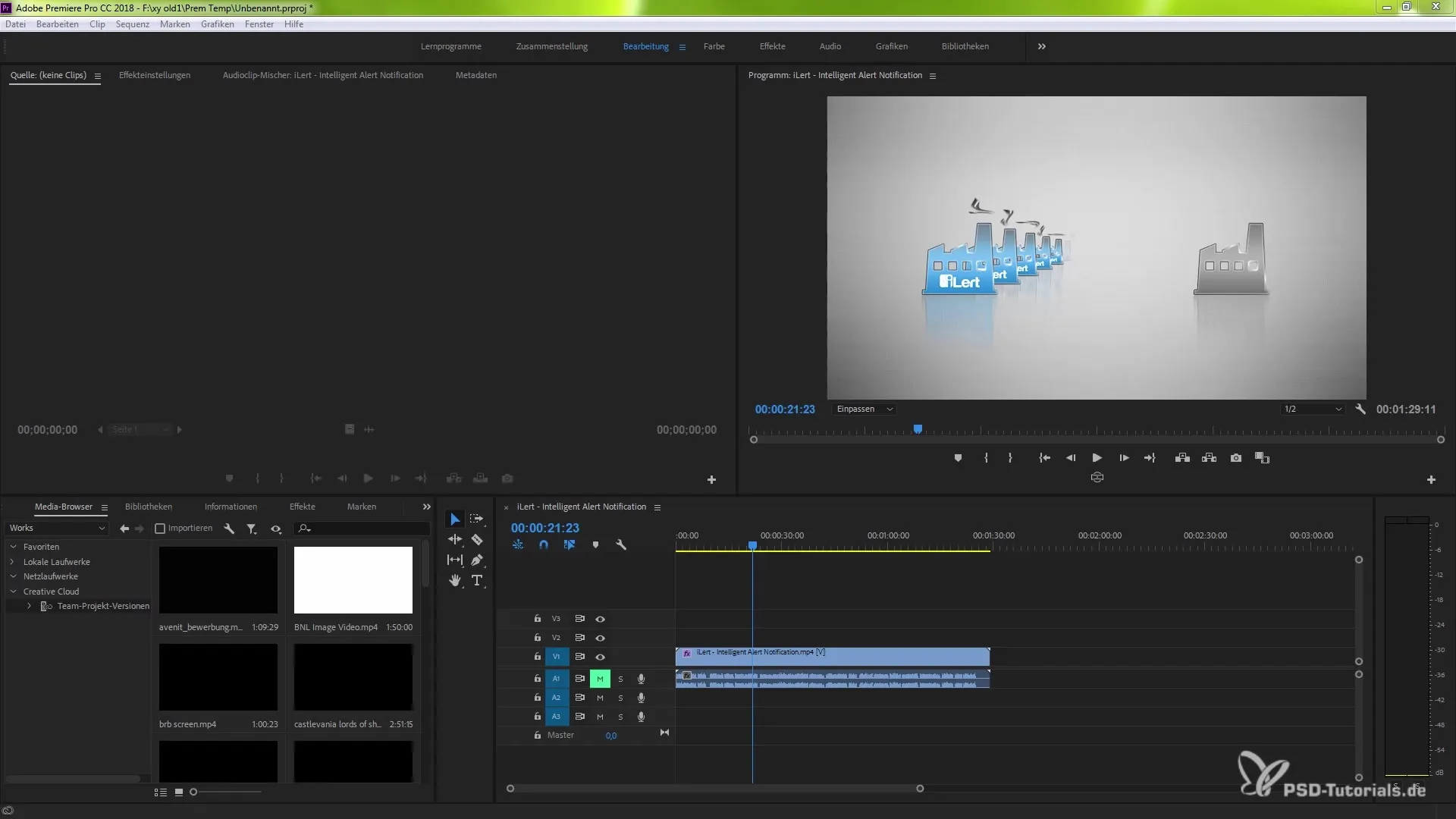
Una volta selezionato il clip che desideri modificare, puoi trovare le impostazioni sul lato destro. Queste impostazioni sono la chiave per una correzione del colore precisa nel tuo clip. Se desideri scegliere un altro modo per attivare, sono disponibili diverse opzioni.
Una funzionalità particolarmente utile è l'accelerazione hardware, che ti consente di effettuare regolazioni più rapide. Ad esempio, se vuoi modificare l'esposizione, vedrai direttamente sotto il Lumetri Color Editor la possibilità di lavorare con i valori. In questo caso, puoi disattivare facilmente l'elaborazione per vedere immediatamente le variazioni visive.
In passato probabilmente avevi effettuato l'aggiustamento degli effetti usando il tasto Canc o con un clic destro. Ora puoi utilizzare il nuovo metodo per disattivare o attivare rapidamente gli effetti.
Per ottenere informazioni sugli effetti disponibili, torna alle impostazioni predefinite di Lumetri. Qui troverai diverse opzioni come tecnica o monocromatica, che ti aiutano a modellare il tuo clip secondo il tuo stile. Trascina semplicemente l'effetto desiderato nel tuo progetto.
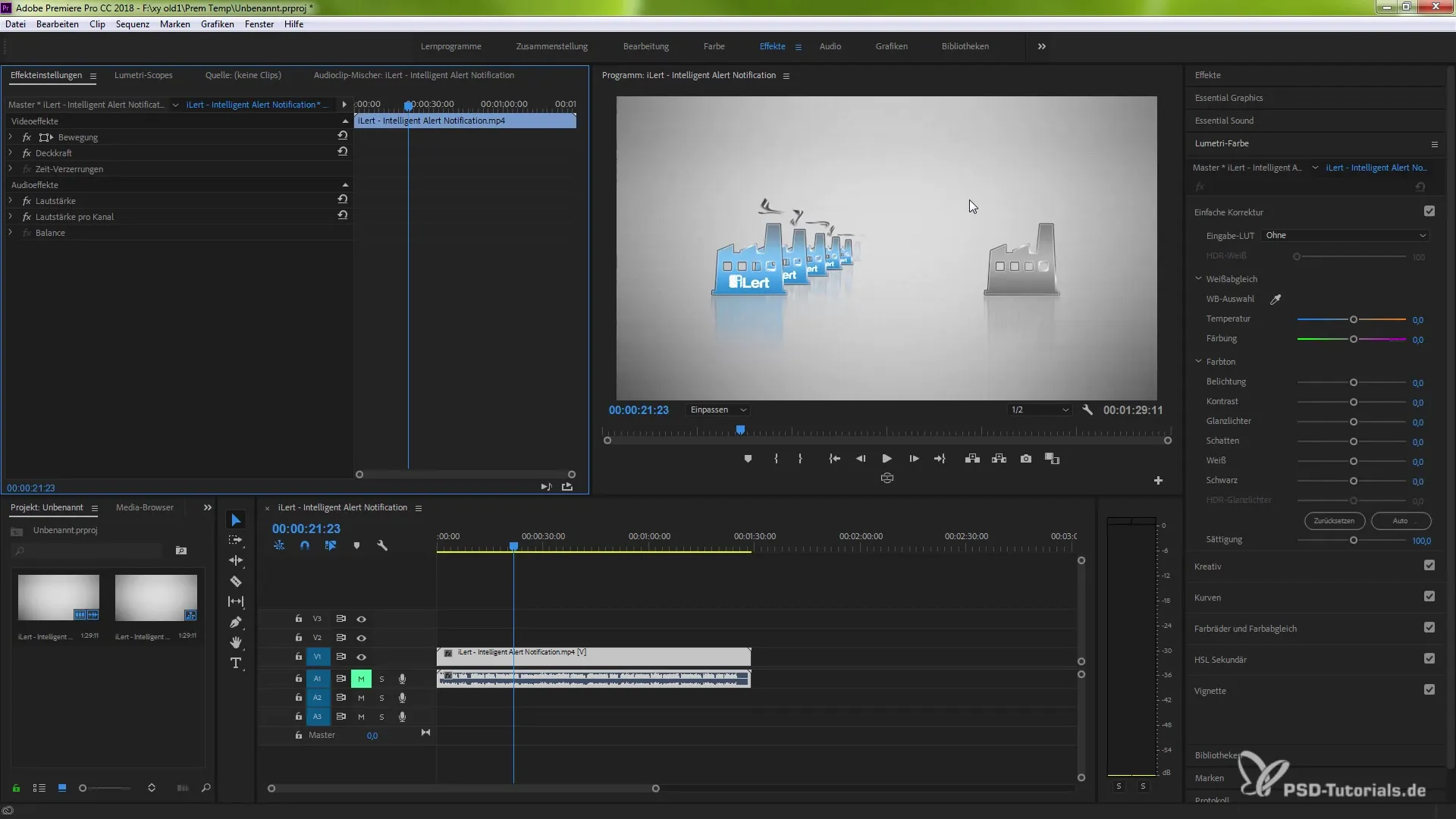
Se desideri impostare il nuovo effetto come predefinito, torna al pannello colore Lumetri. Qui troverai la nuova funzione di ripristino. Questa opzione ti consente di riportare tutte le modifiche del tuo effetto attuale allo stato originale.
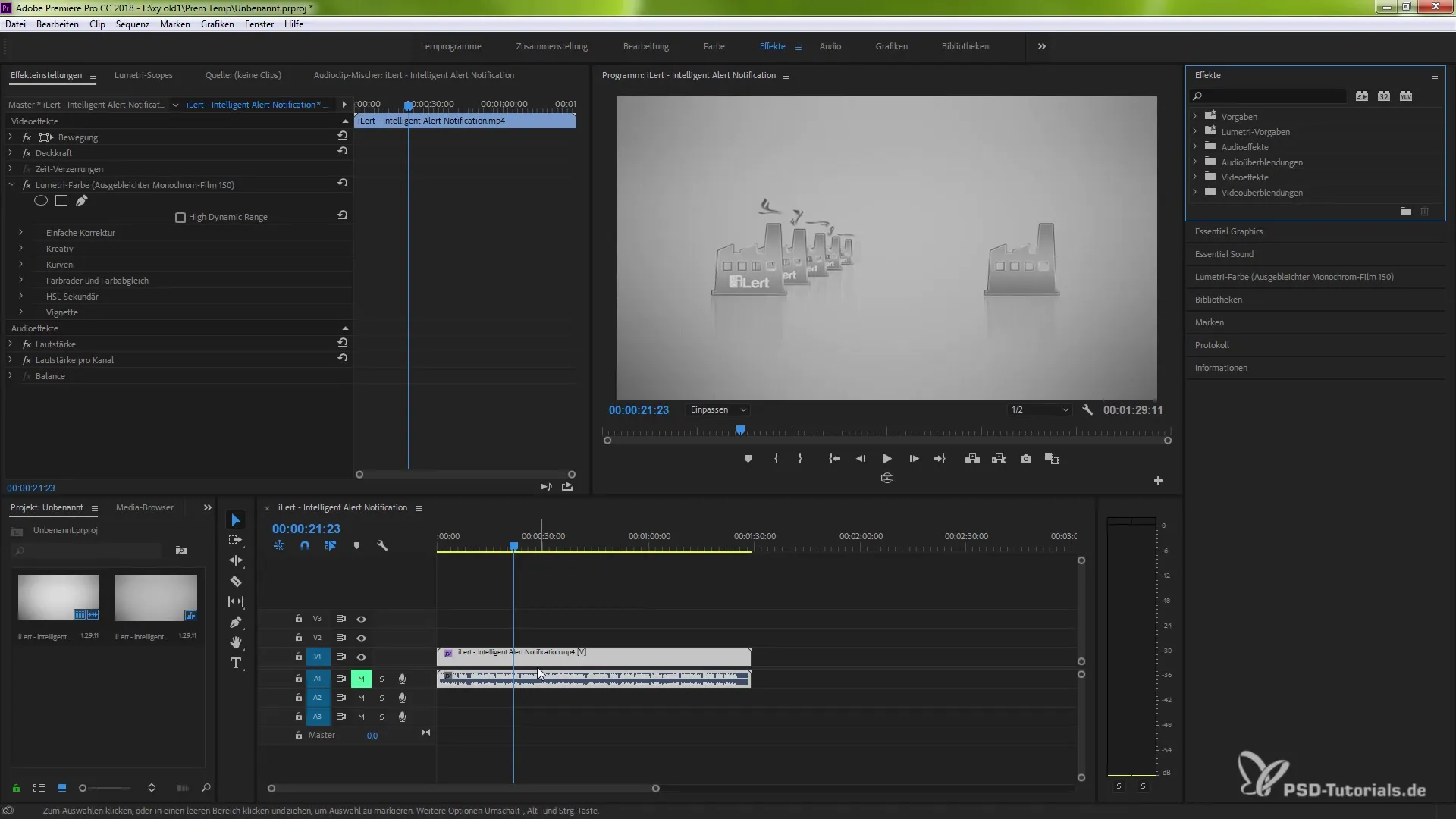
Un'altra funzionalità interessante è la possibilità di disattivare l'effetto solo per anteprima o scopi di rendering. Puoi controllarlo tramite il menu a discesa nel pannello colore Lumetri e sperimentare flessibilmente con diversi scenari.
Una caratteristica pratica è anche il reset globale, che ti consente di ripristinare tutti gli effetti, inclusi quelli attualmente selezionati. Questo è particolarmente utile se desideri provare una nuova direzione nella tua correzione del colore.
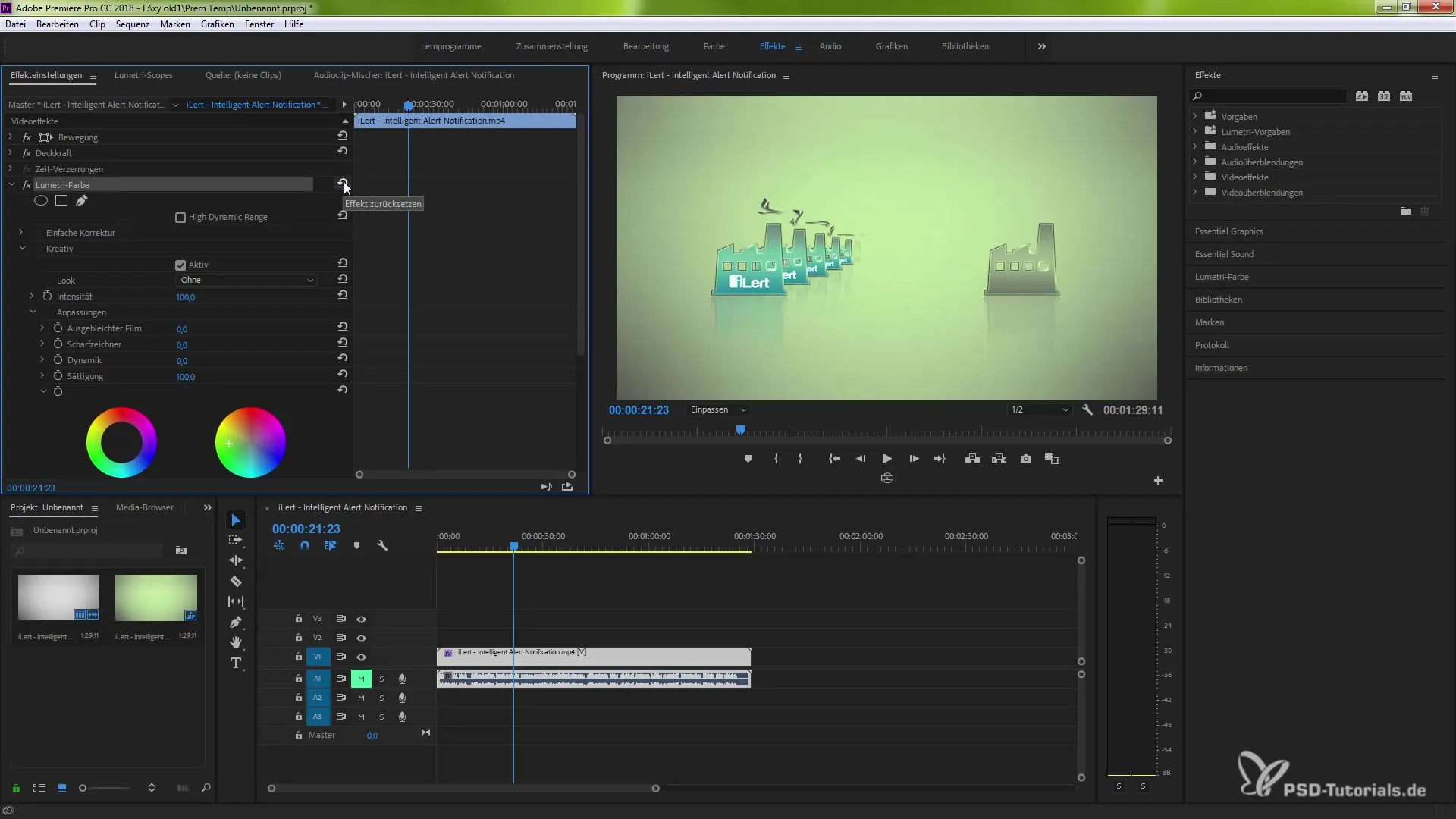
Con queste nuove funzionalità nel pannello colore Lumetri, sei in grado di lavorare in modo più efficace e allo stesso tempo arricchire il tuo lavoro creativo con adattamenti più rapidi. Prova le nuove opzioni e integrale nel tuo flusso di lavoro.
Riepilogo - Utilizzare al meglio Lumetri Color in Adobe Premiere Pro CC 2018
Hai ora appreso le funzioni di base del pannello colore Lumetri in Adobe Premiere Pro CC 2018 e sai come effettuare correzioni del colore, ripristinarle e disattivarle. Le nuove funzionalità ti offrono notevoli vantaggi nel lavorare con il colore nel tuo progetto.
Domande frequenti
Cos'è il bypass dell'effetto?Il bypass dell'effetto ti consente di disattivare un effetto temporaneamente senza eliminarlo.
Come ripristino le impostazioni nel pannello colore Lumetri?Utilizza la funzione di ripristino nel pannello colore Lumetri per riportare tutti i valori alle impostazioni originali.
Posso accelerare anche il processo di correzione colore tramite hardware?Sì, puoi attivare l'accelerazione hardware per effettuare regolazioni più rapide.


